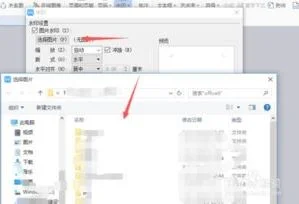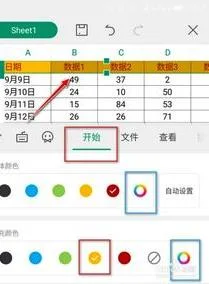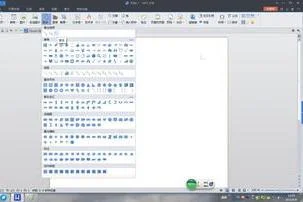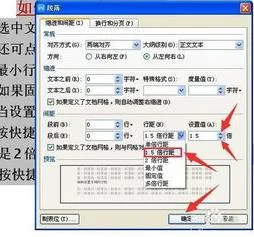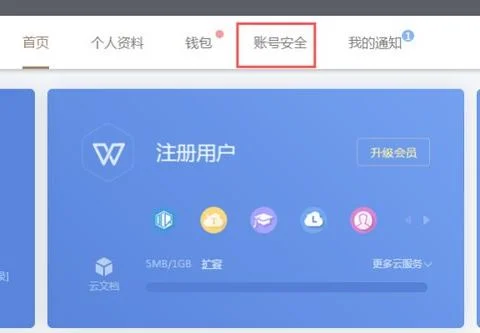1.wps里ppt怎么设置背景音乐呀
打开WPS后,点击插入,或者在演示那里找到格式,点击插入,即可设置背景音乐。
2.wpsppt背景音乐怎么设置
一、“背景音乐”的插入方法:
打开所要操作的文件。
单击菜单栏上的“幻灯片放映“
然后选择 插入背景音乐
在弹出的对话框中选择可以作为背景音乐的声音文件,然后单击“打开”就可以插入背景音乐了。
二、对背景音乐的编辑
1.在代表背景音乐的声音图标上点击右键,在弹出的快捷菜单上选择“编辑声音对象”。
2.在随后弹出的“声音选项”对话框中便可进行对背景音乐的音量进行编辑了
三、设置背景音乐的开始和结束方法
1.在需要停止背景音乐的幻灯片上随意插入一个背景音乐
2.然后把这个背景音乐的音量调为0或直接选择静音
3.这样的话,放映到这个幻灯片时背景音乐就换为没有声音的背景音乐了,达到了停止背景音乐的目的了。
3.ppt背景音乐如何替换
ppt背景音乐替换步骤:
1. 打开ppt,选中音乐,然后点键盘上的Delete把之前的音乐给删掉
2.然后点插入——音频——插入背景音乐
3.选一个音乐,然后按打开就好
4.如何用WPS office给ppt或者文档添加背景音乐
以WPS 2019版本为例:
一、插入背景音乐
在「插入」选项卡上,单击「音频」-「插入背景音乐」。
选取音乐文件。
单击「打开」。
如果当前幻灯片为第一张,则音乐插入到第一张幻灯片中。
如果当前不是第一张幻灯片,且当前页前无背景音乐,则打开提示「您是否从第一页开始插入背景音乐?」选择「是」则添加到首页,选择「否」,则添加到当前页。
二、设置背景音乐的播放页数
插入背景音乐后,会在幻灯片中显示一个黄色小喇叭。选中小喇叭,点击功能区「音频工具」,设置播放页数范围。
三、删除背景音乐
可以通过删除背景音乐的喇叭图标来实现。